คำแนะนำเกี่ยวกับวิธีสร้างเว็บไซต์ของคุณเองจนกระทั่งเหมาะสำหรับผู้เริ่มต้น!

วิธีการ วิธีการสร้างเว็บไซต์ของคุณเอง? คำถามที่อยู่ในใจของจิตใจตอนนี้คุณใช่ไหม ถ้าเป็นเช่นนั้นคุณกำลังอ่านบทความที่ถูกต้อง ใช่บทความนี้จะเป็นทางออกรวมถึงคำตอบสำหรับผู้ที่ต้องการสร้างเว็บไซต์ของคุณเองได้อย่างง่ายดาย
มีสาเหตุหลายประการที่คุณต้องการสร้างเว็บไซต์ บางส่วนของพวกเขาคือ:
- สร้างร้านค้าออนไลน์
- ทำเว็บไซต์ที่สามารถทำเงินได้
- ทำเว็บไซต์โรงเรียน
- การสร้างเว็บไซต์เอเจนซี่
- และอื่น ๆ ...
ไม่ว่าเหตุผลของคุณในการสร้างเว็บไซต์บทความนี้คืออะไร แนวทางที่ถูกต้อง สำหรับคุณ ไม่ว่าคุณจะเป็นมือใหม่หรือรู้เกี่ยวกับเว็บไซต์เพียงเล็กน้อยบทความนี้จะช่วยให้คุณสร้างเว็บไซต์ที่น่าดึงดูดและเป็นมืออาชีพ ขอให้แน่ใจว่าคุณเตรียมขนม / ขนมขบเคี้ยว สำหรับเพื่อน ๆ ที่จะอ่านเพราะการสนทนาในบทความนี้ค่อนข้างยาว
วิธีสร้างเว็บไซต์ของคุณเองสำหรับผู้เริ่มต้น
เพื่ออำนวยความสะดวกให้คุณในการทำความเข้าใจเนื้อหาบทความฉันรวบรวมบทความเกี่ยวกับวิธีทำให้เว็บไซต์นี้เป็นส่วนย่อยหลายส่วน ฉันหวังว่าคุณจะอ่านบทความนี้เพื่อไม่ให้มีส่วนใดขาดหายไป เอาล่ะพร้อมหรือยัง
เริ่มกันเลย ...
ขั้นตอนที่ 1: กำหนดชื่อโดเมนของคุณ
ชื่อโดเมนเช่นชื่อ ‘แบรนด์‘สำหรับเว็บไซต์
การเลือกชื่อโดเมนไม่สามารถทำได้โดยพลการ ทำไม? เพราะชื่อโดเมนจะกลายเป็นหนึ่งในตัวตนของเว็บไซต์ของคุณ เคล็ดลับต่อไปนี้จะช่วยคุณระบุชื่อโดเมนที่ถูกต้อง:
1. อย่าใช้โดเมนฟรี

ตัวใหญ่.
หากคุณจริงจังกับการสร้างเว็บไซต์อย่างมืออาชีพอย่าใช้โดเมนฟรี ช่วงเวลานี้ไม่สามารถต่อรองได้
ทำไมพี่?
โดเมนฟรีเช่น .tk, .cf, .ga (ที่ให้มา Freenom) และอื่น ๆ มักถูกใช้โดยเว็บไซต์สแปม และในสายตาของ Google ชื่อเสียงของโดเมนฟรี น่าเกลียดมาก.
นอกจากนี้ผู้ป่วยมักเกิดขึ้นที่ไหนโดเมนเหล่านี้ไม่ฟรีอย่างสมบูรณ์ บางทีในตอนเริ่มต้นการใช้งานไม่ใช่ปัญหา แต่บ่อยครั้งที่ฉันพบเจอกรณีที่เจ้าของเว็บไซต์ที่ใช้โดเมนฟรีไม่สามารถเข้าถึงโดเมนได้โดยไม่มีเหตุผลชัดเจน
บางคนมีประสบการณ์ว่าโดเมนฟรีที่พวกเขาใช้นั้นถูกประมูลโดยผู้ให้บริการโดเมน น่ากลัวใช่มั้ย ดังนั้นโปรดหลีกเลี่ยงการใช้โดเมนฟรี ราคาโดเมน ราคาถูกมากและไม่มีเหตุผลที่คุณจะไม่ซื้อมัน
2. ตรวจสอบให้แน่ใจว่าชื่อโดเมนไม่เหมือนกับเว็บไซต์อื่น ๆ
อย่างที่ฉันเคยพูดไปแล้วการพิจารณาชื่อโดเมนนั้นเหมือนกับการสร้างชื่อ 'แบรนด์' ในเว็บไซต์ของคุณ จากนั้นคุณต้องตรวจสอบให้แน่ใจว่า "แบรนด์" ของเว็บไซต์ของคุณไม่เหมือนกับเว็บไซต์อื่น ๆ โดยเฉพาะเว็บไซต์ขนาดใหญ่
ตัวอย่างเช่น travelokaku.com, blibliyuk.com เป็นต้น
หลีกเลี่ยงการเลือกชื่อโดเมนที่คล้ายกับเว็บไซต์อื่น ๆ คุณต้องสร้างชื่อแบรนด์ของคุณเองสำหรับเว็บไซต์ของคุณ
3. ชื่อโดเมนใดก็ตาม. COM ยังดีที่สุด
ไม่ว่าชื่อโดเมนของคุณจะเป็นอะไรให้ลองใช้ส่วนขยาย. com ยกเว้นชื่อโดเมนสำหรับหน่วยงานรัฐบาลและโรงเรียนที่ใช้ .go.id, .sch.id, .ac.id และอื่น ๆ
จริงๆแล้วมีส่วนขยายโดเมนมากมายที่คุณสามารถใช้ได้เช่น. co.id, .net, .info, .org, .me และอื่น ๆ แต่วิธีที่ง่ายที่สุดที่ผู้ใช้อินเทอร์เน็ตจะจดจำคือ .comตัวอย่างเช่น google.com, facebook.com, traveloka.com เป็นต้น
ดังนั้นจึงขอแนะนำให้จัดลำดับความสำคัญส่วนขยาย. com หากชื่อโดเมนที่มีนามสกุล. com ไม่พร้อมใช้งานใช่คุณอาจใช้ส่วนขยายโดเมนอื่นเป็นตัวเลือกสุดท้าย
4. ชื่อโดเมนจะต้องจดจำได้ง่ายหลีกเลี่ยงหมายเลขและขีดคั่น (-)
อย่าใช้ชื่อโดเมนที่จำยากโดยเฉพาะการเขียนยากที่จะออกเสียงเพราะมี ตัวเลขและขีดกลาง / ลบ (-).
ตัวอย่างเช่น tokob4ju-cynntia.com
หลีกเลี่ยงชื่อโดเมนอย่างที่กล่าวไว้ข้างต้นเนื่องจากยากต่อการจดจำและไม่แนะนำให้เขียน หลีกเลี่ยงชื่อโดเมนด้วยการเขียนแบบ Alay เช่นการเปลี่ยนตัวอักษรด้วยตัวเลข
ยังสับสนเกี่ยวกับการกำหนดชื่อโดเมนหรือไม่
หรือถ้าคุณต้องการสร้างเว็บไซต์เกี่ยวกับสูตรอาหารชื่อโดเมนที่คุณสามารถใช้ได้คือ DapurEkita.com, ง่ายใช่มั้ย
ฉันพิจารณาปัญหาในการพิจารณาชื่อโดเมน เสร็จสิ้นแล้ว, ตรวจสอบให้แน่ใจว่าคุณได้ตั้งชื่อโดเมนที่คุณต้องการใช้
ขั้นตอนที่ 2: กำหนดแพลตฟอร์ม CMS
บางทีคุณอาจไม่คุ้นเคยกับคำว่า CMS ระบบจัดการเนื้อหา หรือ CMS เป็นซอฟต์แวร์ที่ใช้สร้างและจัดการเว็บไซต์ได้อย่างง่ายดาย
และ CMS ที่เราจะใช้ในครั้งนี้ก็คือ WordPress, ทำไมฉันถึงแนะนำ WordPress
มี CMS อื่น ๆ อีกมากมายที่คุณสามารถใช้ได้เช่น Joomla, Magento, Drupal, Prestashop และอื่น ๆ แต่ฉันขอแนะนำให้คุณใช้ WordPress
ข้อดีของ WordPress ได้แก่ : มันฟรีมันปลอดภัยมากและการปรับแต่งเว็บไซต์ของคุณนั้นง่ายกว่ามากด้วยความช่วยเหลือของปลั๊กอินมากกว่า 30,000+ ชุดและธีมฟรี 2500+ ไม่เพียงแค่นั้นอย่างน้อย 30% ของเว็บไซต์ทั้งหมด ใช้ WordPress (แทนที่จะเป็น CMS อื่น) กับส่วนแบ่งตลาด 60%.
สำหรับรายละเอียดเพิ่มเติมคุณสามารถดูตารางเผยแพร่โดย WebsiteSetup.org เพื่อค้นหารายละเอียดเพิ่มเติมเกี่ยวกับ CMS ที่นิยมมากที่สุด

WordPress ฉันหมายถึงที่นี่คือ WordPress.org (โฮสต์ด้วยตนเอง) ไม่ WordPress.com (โฮสต์) ซึ่งมีที่อยู่เว็บไซต์เช่น namablog.wordpress.com.
แม้จะอยู่ในความอุปถัมภ์ของ บริษัท เดียวกันก็ตามอย่างไรก็ตาม ทั้งสองแตกต่างกัน.
ใช้ WordPressorg (โฮสต์ด้วยตนเอง) หมายความว่าเราต้องมีโดเมนและโฮสติ้งก่อนจากนั้นติดตั้ง WordPress CMS (ซึ่งคุณสามารถดาวน์โหลดได้ฟรี) ไปยังโฮสติ้งของคุณ การใช้ WordPress ที่โฮสต์ด้วยตนเองหมายความว่าคุณ ในการควบคุมเต็มรูปแบบ ต่อเว็บไซต์ของคุณ คุณสามารถแก้ไขคัดลอกหรือทำอะไรก็ได้เกี่ยวกับเว็บไซต์ของคุณ
แตกต่างกันอีกครั้งถ้าคุณใช้ WordPress.com เช่นกัน Blogger.com (Blogspot) ที่ ยินดีต้อนรับคุณ เจ้าภาพแม้ว่าคุณจะได้โฮสติ้งฟรี (โฮสติ้งโฮสติ้งที่แม่นยำยิ่งขึ้น) ทั้ง WordPress.com และ Blogger.com จะไม่ให้สิทธิ์การเข้าถึงเว็บไซต์ของคุณอย่างเต็มที่
หากคุณละเมิดข้อกำหนดและนโยบายพวกเขาจากนั้นคุณสามารถรับเตะเว็บไซต์ของคุณที่ร้ายแรงที่สุดจะถูกลบโดยไม่ต้องแจ้งให้ทราบล่วงหน้า หากว่าเช่นนี้คุณกำลังขี่ในบ้านของคนอื่นแน่นอนคุณไม่สามารถทำอะไรได้มากมายในบ้านคุณต้องทำตามกฎของเจ้าของบ้านและถ้าคุณละเมิดกฎเหล่านี้ .....
.... แล้วคุณล่ะ จะถูกเตะทันที ออกจากบ้านของบุคคล
โฮสต์ด้วยตนเอง
- ปรับแต่งได้ไม่ จำกัด
- คุณสมบัติที่สมบูรณ์มาก
- เว็บไซต์ดูเป็นมืออาชีพ
เจ้าภาพ
- การปรับแต่งที่ จำกัด มาก
- คุณสมบัติที่ จำกัด
- ระวังหากเว็บไซต์ถูกลบ
จนถึงที่นี่เราตกลงกัน ใช้ WordPress โฮสต์ด้วยตนเอง สำหรับเว็บไซต์ของเราในภายหลัง ไม่ต้องกังวลคุณจะไม่มีปัญหาในการใช้ WordPress คุณไม่จำเป็นต้องใช้รหัสจากจุดเริ่มต้นของรูปลักษณ์ของเว็บไซต์ของคุณในภายหลังทุกอย่างคือ ปกคลุม โดย WordPress
ขั้นตอนที่ 3: ซื้อโดเมนและโฮสติ้ง
ตามที่ระบุไว้ก่อนหน้านี้ว่าข้อกำหนดในการสร้างเว็บไซต์ด้วย WordPress เป็นโฮสต์ของตัวเองคุณต้องมีมันก่อน โดเมน และ โฮสติ้ง.
ราคาโดเมนและโฮสติ้งแตกต่างกันไปประมาณ Rp 500.00 ต่อปี (ขึ้นอยู่กับข้อกำหนดโฮสติ้ง) ราคาเท่าไหร่? ฉันไม่คิดอย่างนั้น.
เพื่อสร้างธุรกิจที่ประสบความสำเร็จเป็นสิ่งจำเป็น เมืองหลวง และ ธุรกิจ, สองสิ่งนี้ไม่สามารถแยกได้ ฉันไม่คิดว่าราคาจะเป็นปัญหาหากคุณต้องการสร้างธุรกิจของคุณให้พัฒนามากยิ่งขึ้น การสร้างเว็บไซต์ที่โฮสต์เองนั้นต้องการค่าใช้จ่ายเริ่มแรก แต่ผลกระทบเชิงบวกที่จะเกิดขึ้นต่อธุรกิจของคุณ
โอเคฉันพร้อมแล้ว ฉันจะซื้อโดเมนและโฮสติ้งได้ที่ไหน
คำแนะนำต่อไปนี้จะอธิบายวิธีการซื้อโดเมนและการโฮสต์ที่ Niagahoster รวมถึงวิธีการซื้อโดเมน ส่วนลด 10%โดยเฉพาะสำหรับผู้อ่านของ Nesaba Media!
1. ก่อนเปิดลิงก์ Niagahoster.co.id, เลื่อนลงเล็กน้อยคุณจะเห็นรายการแพคเกจโฮสติ้งให้เลือก แพ็คเกจที่แนะนำคือแพ็คเกจ ส่วนบุคคล, แต่สำหรับผู้เริ่มฉันคิดว่าแพ็คเกจ ผู้เรียน เป็นมากกว่าเพียงพอสำหรับคุณ จากนั้นคลิก เลือกทันที.
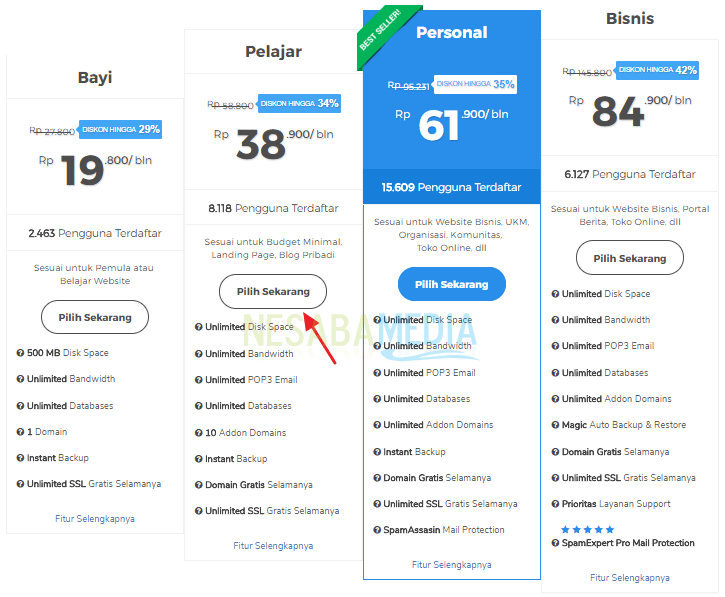
2. เลือกระยะเวลาการชำระเงิน (สัญญา) สำหรับการโฮสต์ของคุณ ที่นี่ฉันเลือก 1 ปี หนึ่งในสิ่งที่ฉันชอบเกี่ยวกับ Niagahoster เราสามารถได้รับ โดเมนฟรี! คลิกทันที ต่อไป เพื่อดำเนินการ

3. พิมพ์ชื่อโดเมนที่คุณต้องการ หลังจากนั้นให้คลิก ค้นหาโดเมน.
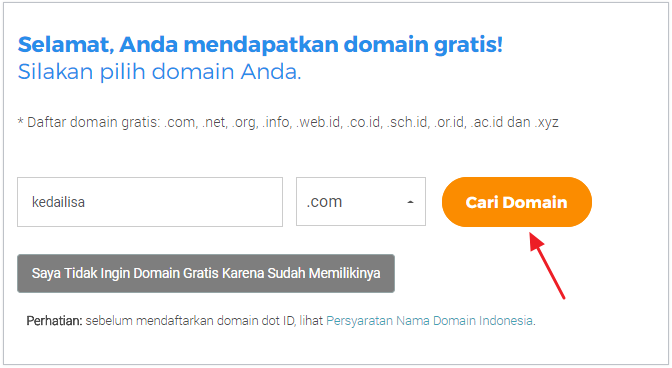
4. ตรวจสอบให้แน่ใจว่าโดเมนที่คุณต้องการพร้อมใช้งาน / ไม่ได้ใช้งานเช่นที่แสดงด้านล่าง (มีการแจ้งเตือนว่าโดเมนนั้นพร้อมใช้งาน) หลังจากนั้นให้คลิก ต่อไป.

5. ต่อไปนี้เป็นรายละเอียดเกี่ยวกับการเรียกเก็บเงินทั้งหมดที่คุณต้องจ่าย จากนั้นเลื่อนลงเล็กน้อย

6. สำหรับตัวเลือก สิ่งอำนวยความสะดวกเพิ่มเติม เพียงดิสก์เพราะมันไม่สำคัญมาก จากนั้นเลือก ต่อไป.
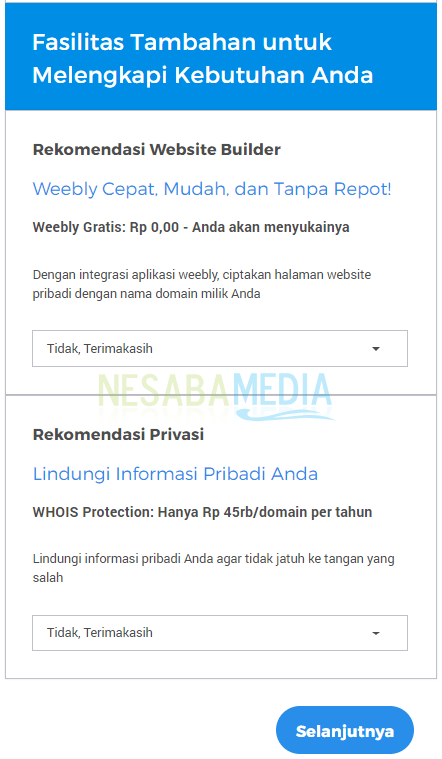
7. คุณจะถูกนำไปยังหน้าเข้าสู่ระบบ สำหรับผู้ใช้ใหม่โปรดเลือก ลงทะเบียนบัญชี.
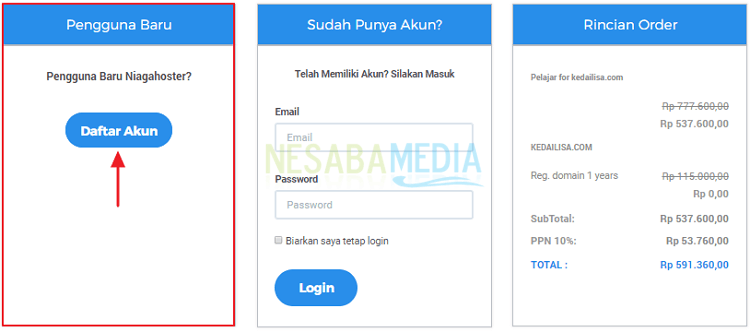
8. ป้อนข้อมูลที่ต้องการในคอลัมน์ที่ให้ไว้ สำหรับคอลัมน์ ทาง บริษัท ขอให้คุณเติมมันอาจจะไม่ได้ (ไม่จำเป็น)

9. สำหรับวิธีการชำระเงินฉันเลือก โอนเงินทางธนาคาร, มีตัวเลือกการชำระเงินอื่น ๆ อีกมากมายคุณสามารถเลือกสิ่งที่คุณต้องการ

10. ป้อนรหัสส่งเสริมการขาย a-nesabamedia.com เพื่อรับ ส่วนลด 10% ไม่มีเงื่อนไขใด ๆ! หลังจากป้อนรหัสส่งเสริมการขายให้เลือก ใช้มัน จากนั้นเลือก ชำระเงินทันที.

11. การสั่งซื้อโฮสติ้งสำเร็จแล้ว คลิกที่ลิงค์ "คลิกที่นี่สำหรับวิธีการชำระเงินและการยืนยัน" คุณจะถูกนำไปที่หน้าการชำระเงิน

12. อย่าลืม เพื่อยืนยันที่อยู่อีเมลของคุณนี่เป็นสิ่งสำคัญ เปิดอีเมลจาก Niagahoster เนื้อหาที่มากหรือน้อยคล้ายภาพด้านล่าง จากนั้นคลิก ใช่นี่คือที่อยู่อีเมลของฉัน.

13. หลังจากนั้นชำระเงินตามชื่อที่ได้รับจาก Niagahoster อย่าปัดเศษชื่อการชำระเงิน, เลื่อนลงเล็กน้อยเพื่อดูรายการ บัญชีปาร์ตี้ของ Niagahoster ชำระเงินทันทีอย่าให้ครบกำหนด

14. หลังจากชำระเงินเสร็จ รอประมาณ 15 นาทีจนกว่าการชำระเงินของคุณจะดำเนินการโดยอัตโนมัติ ถ้าเปิด หน้าการเรียกเก็บเงิน สถานะการชำระเงิน ต้องจ่าย นั่นหมายถึงการชำระเงินได้รับการดำเนินการแล้ว แต่ถ้ายังไม่ได้ดำเนินการ (ยังอยู่ในสถานะ ‘ยังไม่ได้ชำระ‘) โปรดยืนยันการชำระเงินของคุณด้วยตนเองโดยคลิก การยืนยัน.

15. เปิดกล่องจดหมายอีเมลของคุณอีกครั้ง จะมีอีก 2 อีเมลที่ส่งโดย Niagahoster

16 อีเมลแรกมีลิงก์สำหรับการยืนยันสำหรับข้อมูลติดต่อของโดเมนของคุณ ลิงก์ที่ระบุโดยลูกศรที่คุณต้องคลิกหากภายใน 15 วันคุณยังไม่ได้ยืนยันข้อมูลติดต่อของโดเมน โดเมนของคุณจะถูกระงับ / ถูกบล็อก.

17. อีเมลฉบับที่สองมีข้อมูลโดยละเอียดเกี่ยวกับบัญชีโฮสต์ของคุณซึ่งรวมถึงรายละเอียด เข้าสู่ระบบ Cpanel, ข้อมูลเนมเซิร์ฟเวอร์, รายละเอียดการล็อกอิน FTP เป็นต้น, ตรวจสอบให้แน่ใจว่าข้อมูลนี้ถูกเก็บเป็นความลับ อย่าบอกคนอื่น.

เอาล่ะคุณได้เสร็จสิ้นการโฮสต์คำสั่งซื้อ ต่อไปเราจะหารือเกี่ยวกับการติดตั้ง WordPress บนโฮสติ้งของคุณผ่าน Cpanel คุณยังสามารถอ่านบทความนี้ได้หรือไม่? ฮิฮิเราไปต่อกันต่อ
ขั้นตอนที่ 4: ติดตั้ง WordPress
เราจะทำการติดตั้ง WordPress ผ่าน Cpanel cpanel นี้เป็นแผงควบคุมซึ่งมีลักษณะเหมือน แผงควบคุม ใน Windows ด้วย Cpanel นี้เราสามารถจัดการ ‘ใด‘มีอยู่ในโฮสติ้งของคุณ เริ่มจากการอัพโหลด / ดาวน์โหลดไฟล์เว็บไซต์ดูการใช้ทรัพยากรการติดตั้งแอปพลิเคชันตั้งค่าอีเมลและอื่น ๆ
ในการติดตั้ง WordPress ผ่าน Cpanel คุณสามารถดูขั้นตอนด้านล่าง:
1. คลิกแรกที่ URL ของการเข้าสู่ระบบ Cpanel ของคุณตัวอย่างเช่น: http://154.32.xx.xx/cpanel.
2. คุณจะถูกนำไปที่หน้าเข้าสู่ระบบ กรุณาเข้าสู่ระบบโดยใช้ชื่อผู้ใช้และรหัสผ่าน Cpanel ของคุณ (รายละเอียดการเข้าสู่ระบบ Cpanel ที่ถูกส่งในอีเมล) จากนั้นคลิก เข้าสู่ระบบ.
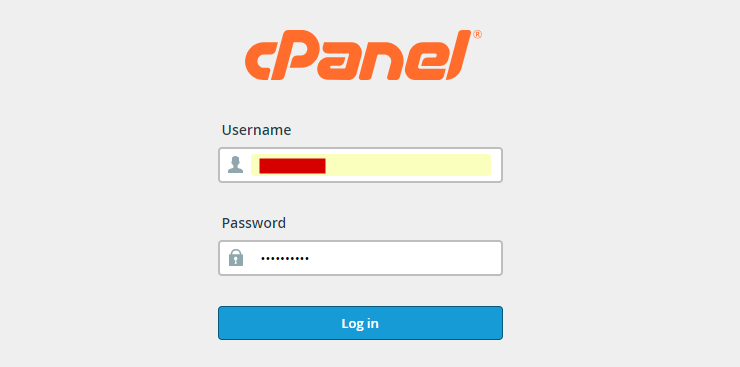
3. หน้า Cpanel จะเปิดขึ้น เลื่อนลงและเลือก ตัวติดตั้งแอพ Softaculous ที่มีอยู่ในเมนู ซอฟต์แวร์.

4. คุณจะเห็นแอพพลิเคชั่นหลายตัวที่ค่อนข้างได้รับความนิยม กรุณาเลือก WordPress จากนั้นคลิก ติดตั้ง.
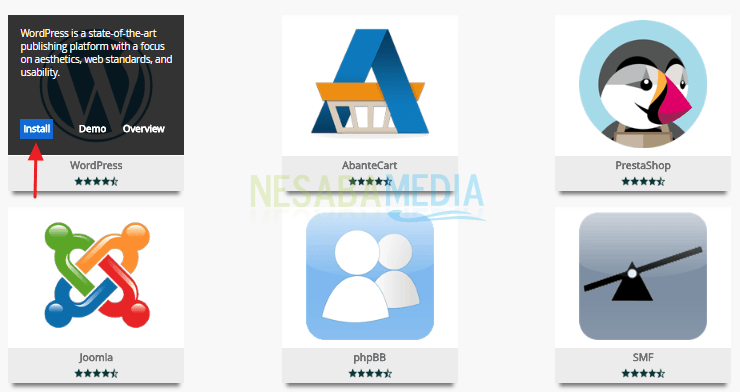
5. บนเมนู ตั้งค่าซอฟต์แวร์ เว้นว่างไว้ (ผิดนัด) อย่าเปลี่ยนแปลงอะไรเลย จากนั้นใน การตั้งค่าไซต์ใส่ชื่อเว็บไซต์ของคุณในคอลัมน์ ชื่อเว็บไซต์ และคำอธิบายสั้น ๆ (สโลแกน) ของเว็บไซต์ของคุณที่ คำอธิบายเว็บไซต์.

6. ถัดไปบนเมนู บัญชีผู้ดูแลระบบป้อนชื่อผู้ใช้และรหัสผ่านสำหรับ ผู้ดูแลเว็บไซต์ของคุณ. ชื่อผู้ใช้และรหัสผ่านนี้ใช้เพื่อเข้าสู่แผงควบคุมเว็บไซต์ของคุณในภายหลัง ไม่ได้ใช้ "ผู้ดูแลระบบ" ในฐานะชื่อผู้ใช้ของคุณมันไม่ปลอดภัย สำหรับคอลัมน์ เลือกภาษา, ออกจากมัน อังกฤษ.

7. เลือกชุดรูปแบบเว็บไซต์ที่คุณชอบ หากไม่มีสิ่งใดที่ตรงกันเพียงข้ามหัวข้อนี้ ท้ายที่สุดหลังจากนั้นในแดชบอร์ด WordPress คุณสามารถเลือกได้ ธีมฟรีหลายพันธีม คุณสามารถใช้ได้. จากนั้นเลือก ติดตั้ง.

8. รอสักครู่จนกว่ากระบวนการติดตั้ง WordPress จะเสร็จสมบูรณ์ และเว็บไซต์แรกของคุณก็ประสบความสำเร็จ คลิกที่ลิงค์ http://namawebsite.com/wp-admin หรือ http://namawebsite.com/wp-login.php หากคุณต้องการเข้าสู่แผงควบคุมเว็บไซต์ของคุณ

หากคุณได้รับการแจ้งเตือนข้อผิดพลาดเช่นภาพด้านล่างนั่นก็เพียงพอแล้ว เห็บ การเขียน "เลือกช่องทำเครื่องหมายเพื่อเขียนทับไฟล์ทั้งหมดและดำเนินการต่อ", จากนั้นคลิก ติดตั้ง แก้ไขปัญหาอีกครั้ง

9. ด้านล่างเป็นลักษณะของเว็บไซต์ที่เราเพิ่งติดตั้ง ขอแสดงความยินดี! ตอนนี้คุณมีเว็บไซต์ของคุณเอง!
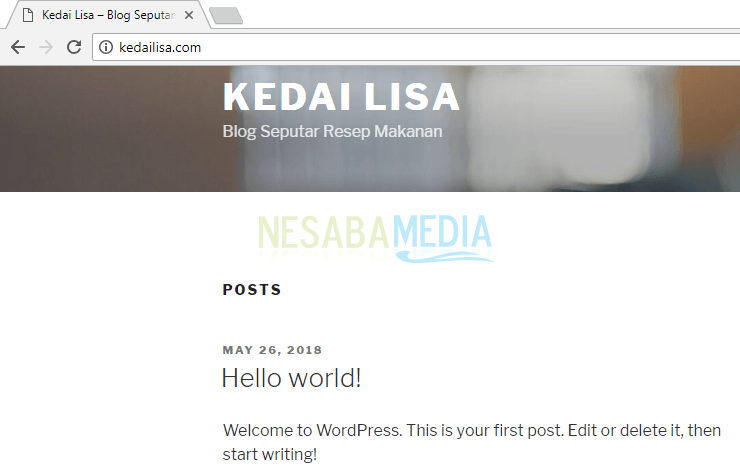
เว็บไซต์ของคุณออนไลน์และทุกคนสามารถมองเห็นได้ คุณสามารถทำให้เว็บไซต์ของคุณเป็นอะไรก็ได้ ใช่เพราะ WordPress มีความยืดหยุ่นมาก.
คู่มือคำศัพท์ 2,000 คำนี้เสร็จสมบูรณ์แล้วหรือยัง?
ฉันไม่คิดอย่างนั้นฉันจะยังคงสอนคุณมีบทช่วยสอนเพิ่มเติมเกี่ยวกับ WordPress เริ่มตั้งแต่สร้างโพสต์, จัดการเมนูเว็บไซต์ของคุณ, อัพโหลดรูปภาพและไฟล์อื่น ๆ ไปยัง WordPress, ติดตั้งปลั๊กอินและ ...
.... ฉันจะสอนวิธีเล่นกลเว็บไซต์ของคุณเพื่อให้คุณมีโอกาสประสบความสำเร็จและมีผู้เยี่ยมชมมากมายพระเจ้าเต็มใจ บทเรียน WordPress ทั้งหมด ที่ฉันรู้ว่าฉันจะสอน ให้เวลาฉันติดตั้งบทความทีละบทความ
หากคุณประสบปัญหา / อุปสรรคเมื่อใดทำการติดตั้ง WordPress แจ้งให้เราทราบผ่านช่องแสดงความคิดเห็น หากมีเวลาว่างฉันจะตอบกลับโดยเร็วที่สุดแน่นอน แชร์คำแนะนำเกี่ยวกับวิธีสร้างเว็บไซต์ที่สมบูรณ์แบบกับเพื่อน ๆ ของคุณซึ่งรู้ว่าพวกเขาต้องการสร้างเว็บไซต์เช่นเดียวกับคุณ คอยติดตามบทช่วยสอน WordPress เพิ่มเติมที่นี่เท่านั้น ขอบคุณและลาก่อน!








